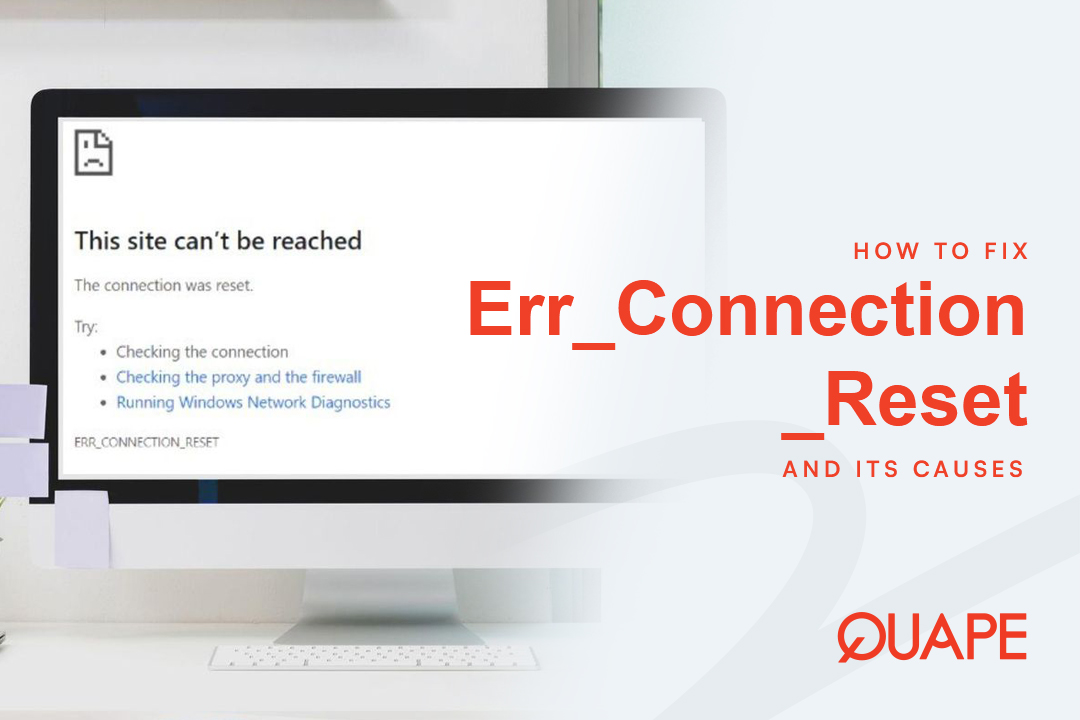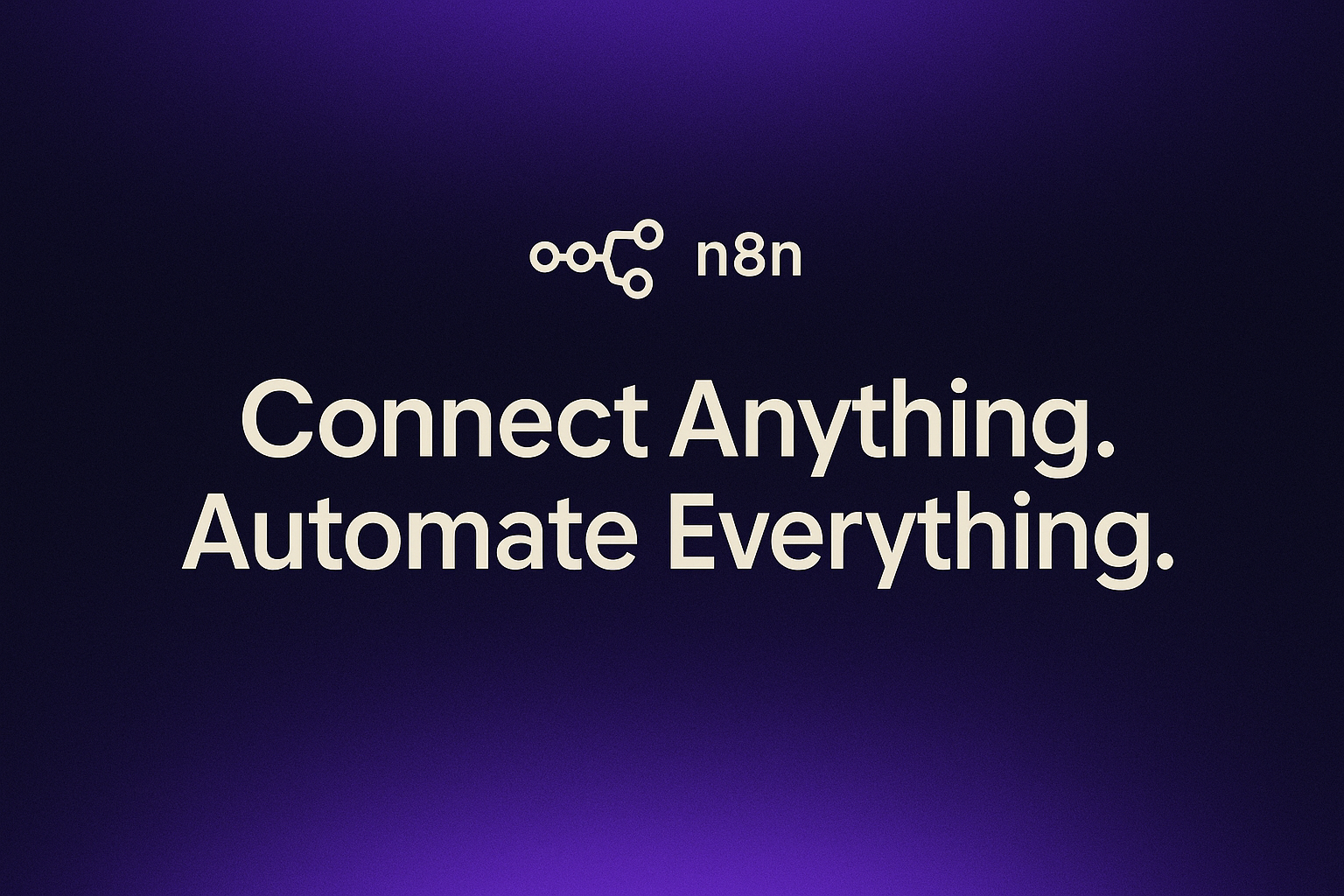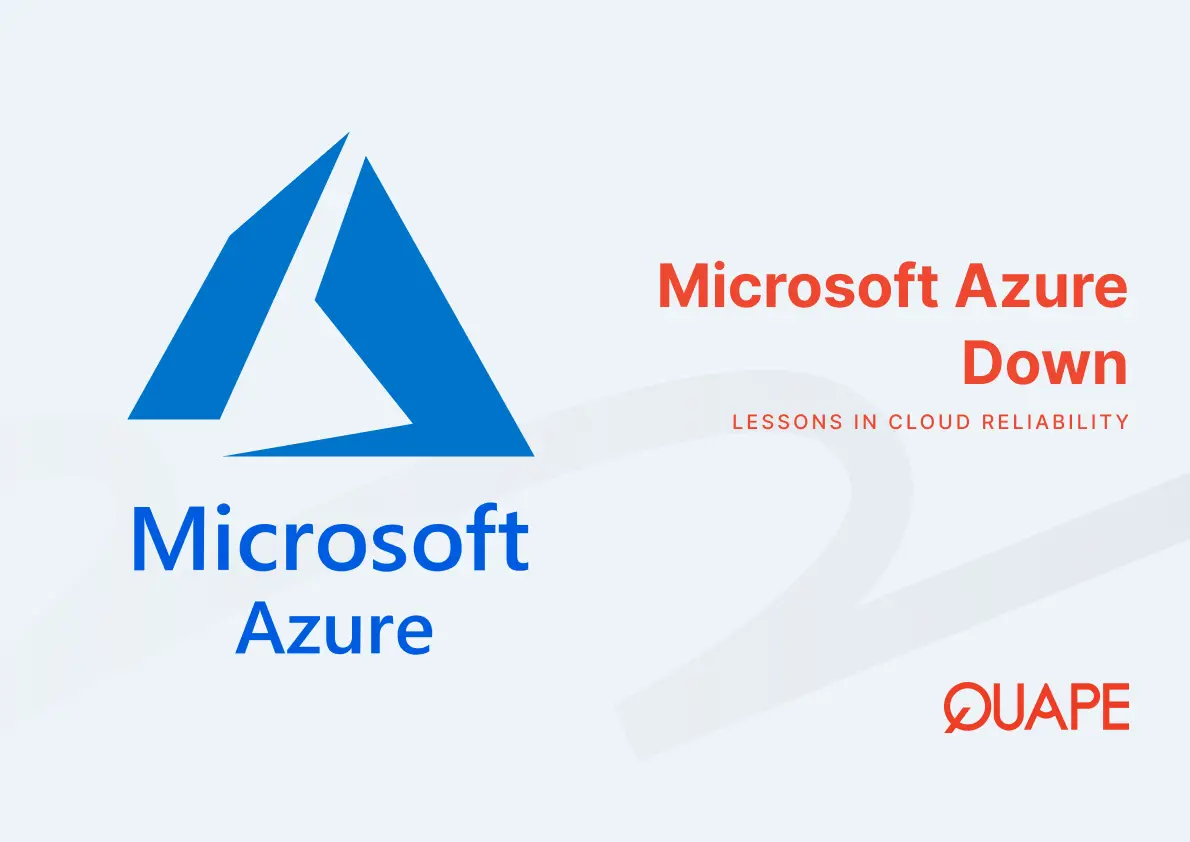Nếu trang web của bạn đang gặp phải các vấn đề về hiệu suất khó giải quyết, xung đột cấu hình hoặc bị xâm phạm bởi phần mềm độc hại nâng cao, đôi khi giải pháp duy nhất là thực hiện thiết lập lại toàn bộ, toàn phổ của tài khoản lưu trữ cPanel của bạn.
Quá trình này—một “cuộc thanh lọc kỹ thuật số”—không chỉ đơn giản là xóa các tập tin trong public_html thư mục. Nó bao gồm việc xóa sạch cơ sở dữ liệu, thông tin xác thực bảo mật, dữ liệu email, tác vụ theo lịch trình và các tệp cấu hình còn sót lại có thể khiến môi trường của bạn dễ bị tấn công hoặc tốn nhiều tài nguyên.
Là một chuyên gia lưu trữ web Là nhà cung cấp, Quape hiểu rằng một khởi đầu mới thực sự đòi hỏi một phương pháp tiếp cận có hệ thống và bài bản. Hướng dẫn này cung cấp giao thức bốn giai đoạn dứt khoát để khôi phục tài khoản cPanel của bạn về trạng thái hoàn toàn mới, sẵn sàng cho việc triển khai dự án tiếp theo.
Mục lục
Chuyển đổiCác bước để thiết lập lại cPanel Hosting và bắt đầu lại
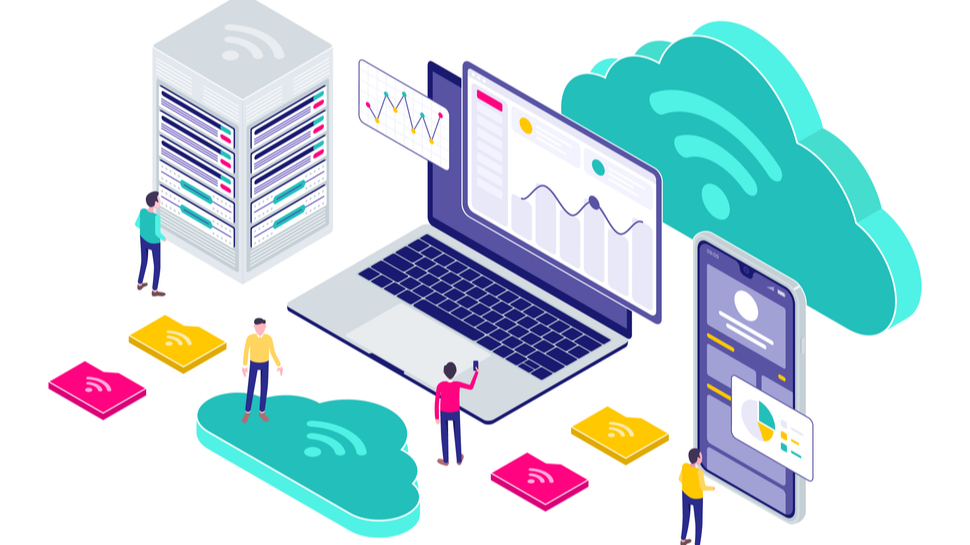
Giao thức an toàn trước khi thiết lập lại không thể thương lượng (Yêu cầu sao lưu)
Đây là giai đoạn quan trọng nhất. Các thủ tục tiếp theo là không thể đảo ngược. Bạn phải bảo mật tất cả dữ liệu trước khi chạm vào bất kỳ thứ gì. Không tiếp tục cho đến khi bạn đã tải xuống và xác minh bản sao toàn bộ tài khoản của mình.
1. Tạo và tải xuống toàn bộ kho lưu trữ tài khoản ($cpmove)
Sao lưu toàn bộ tài khoản là cách duy nhất để lưu tất cả các tệp trang web, dữ liệu email, lược đồ cơ sở dữ liệu và cấu hình.
- Điều hướng đến Trình hướng dẫn sao lưu cPanel hoặc Hỗ trợ giao diện.
- Lựa chọn “Tạo bản sao lưu đầy đủ.”
- Chọn Thư mục trang chủ như là đích đến.
- Sau khi sao lưu hoàn tất (thường bạn sẽ nhận được thông báo qua email), hãy sử dụng Trình quản lý tệp hoặc một máy khách FTP để tải xuống kết quả
.tar.gzhoặc$cpmovetài liệu đến máy tính cục bộ của bạn.
Cảnh báo UVP quan trọng: Mặc dù bạn có thể tự tạo bản sao lưu đầy đủ, bạn không thể khôi phục nó sử dụng giao diện cPanel. Khôi phục hoàn toàn là một chức năng của WebHost Manager (WHM), thường chỉ dành cho người dùng root của nhà cung cấp dịch vụ lưu trữ. Nếu quá trình dọn dẹp thủ công gây ra lỗi nghiêm trọng, bạn phải liên hệ với bộ phận hỗ trợ của Quape (hoặc nhà cung cấp dịch vụ lưu trữ của bạn) để yêu cầu họ khôi phục bằng tệp bạn đã tải xuống.
2. Lưu trữ riêng biệt: Email, Bản ghi DNS và Mã thông báo API
Mặc dù bản sao lưu đầy đủ bao gồm mọi thứ, bạn cần phải bảo mật thủ công các cấu hình quan trọng đối với doanh nghiệp mà bạn cần triển khai lại ngay lập tức.
- Email: Đăng nhập vào webmail của tất cả các tài khoản hiện có và tải xuống các email quan trọng cục bộ hoặc xuất chúng bằng ứng dụng email (ví dụ: Thunderbird hoặc Outlook). Xóa tài khoản email sẽ xóa vĩnh viễn tất cả dữ liệu.
- DNS tùy chỉnh: Ghi lại thủ công hoặc chụp ảnh màn hình các mục DNS tùy chỉnh (như bản ghi A, CNAME, TXT) cho các dịch vụ như CDN, hệ thống thư bên ngoài hoặc bản ghi xác minh.
- Mã thông báo API/Webhooks: Nếu bất kỳ ứng dụng nào dựa vào mã thông báo API cPanel hoặc webhook của bên thứ ba, hãy xác định vị trí và ghi lại những thông tin xác thực này, vì việc đặt lại sẽ làm mất hiệu lực các thông tin đó.
3. Quản lý chứng chỉ SSL chủ động
Một số tiện ích đặt lại tự động (tùy thuộc vào máy chủ của bạn) yêu cầu không cài đặt chứng chỉ SSL đang hoạt động. Hãy kiểm tra các yêu cầu cụ thể của máy chủ. Nhìn chung, bạn nên:
- Điều hướng đến cPanel SSL/TLS hoặc Quản lý các trang web SSL phần.
- Rõ ràng gỡ cài đặt hoặc xóa bất kỳ chứng chỉ nào được cài đặt thủ công.
- Nếu bạn sử dụng AutoSSL (như dịch vụ của Quape), bạn thường có thể để nguyên dịch vụ này—một chứng chỉ mới sẽ được tự động cấp sau khi trang web mới được triển khai.
Thanh lọc cấu trúc – Tệp, Cơ sở dữ liệu và Người dùng
Giai đoạn này loại bỏ mọi nội dung do người dùng tạo ra và thông tin đăng nhập.
1. Hủy diệt hệ thống tập tin: Nguyên tắc loại trừ quan trọng
Việc xóa hàng loạt tệp phải được thực hiện một cách cẩn thận để bảo toàn các thư mục cốt lõi cần thiết để cPanel hoạt động.
- Bật tệp ẩn: Trong Trình quản lý tệp, nhấp chuột Cài đặt và đảm bảo “Hiển thị các tập tin ẩn (dotfiles)” được kiểm tra. Các cấu hình quan trọng như
.htaccessvà cài đặt ứng dụng thường bị ẩn. - Lau chùi có hệ thống: Điều hướng đến thư mục gốc của trang web chính, thường là
/public_html. - Chỉ xóa nội dung: Lựa chọn tất cả các tập tin và thư mục ở trong
/public_html(bao gồm các tập tin ẩn như.htaccess,wp-config.php, vân vân.). - Điều quan trọng là hãy chọn tùy chọn “Bỏ qua thùng rác và xóa vĩnh viễn tệp.”
Danh sách loại trừ quan trọng: KHÔNG xóa các thư mục hệ thống này!
Xóa các thư mục này sẽ dẫn đến sự cố tài khoản thảm khốc và sẽ cần sự hỗ trợ của máy chủ để khôi phục vì các công cụ ở cấp độ người dùng không thể sửa được chúng.
| Thư mục hệ thống | Mục đích | Hành động xóa | Hậu quả của việc xóa |
|---|---|---|---|
/thư | Lưu trữ tất cả dữ liệu email của tài khoản và lập chỉ mục. | KHÔNG XÓA | Tài khoản email bị hủy; chức năng email cPanel không hoạt động. |
/vân vân | Lưu trữ các tệp cấu hình cốt lõi (DNS, khóa SSL, cài đặt máy chủ). | KHÔNG XÓA | Mất cấu hình nghiêm trọng; làm gián đoạn các dịch vụ cốt lõi. |
/.cpanel | Các tệp và nhật ký nội bộ quan trọng đối với hoạt động của cPanel. | KHÔNG XÓA | Lỗi giao diện cPanel và lỗi API hooks. |
2. Dọn dẹp cơ sở dữ liệu: Xóa lược đồ và người dùng có đặc quyền
Để khôi phục dữ liệu, cần xóa cả vùng chứa dữ liệu (cơ sở dữ liệu) và khóa (người dùng) được sử dụng để truy cập chúng.
- Xóa cơ sở dữ liệu: Đi đến Cơ sở dữ liệu MySQL giao diện. Dưới Cơ sở dữ liệu hiện tại phần, nhấp vào Xóa bỏ bên cạnh mỗi cơ sở dữ liệu là một phần của bản cài đặt cũ.
- Lưu ý: Nhiều máy chủ ngăn chặn việc xóa cơ sở dữ liệu thông qua phpMyAdmin. Luôn sử dụng giao diện cPanel để đảm bảo việc dọn dẹp liên kết hệ thống được thực hiện đúng cách.
- Xóa người dùng cơ sở dữ liệu: Ở lại trong Cơ sở dữ liệu MySQL giao diện. Cuộn đến Người dùng hiện tại và nhấp vào Xóa bỏ bên cạnh thực thể người dùng.
3. Dọn dẹp nâng cao: Vô hiệu hóa Softaculous và Siêu dữ liệu cài đặt [UVP 3]
Nếu bạn đã sử dụng trình cài đặt tự động (như Softaculous hoặc Fantastico) để triển khai ứng dụng, việc xóa tệp đơn thuần sẽ không xóa bản ghi cài đặt. Bản ghi này có thể gây ra xung đột hoặc sự cố cấp phép nếu bạn cố gắng cài đặt lại.
- Truy cập vào giao diện cài đặt tự động (ví dụ:, Mềm mại).
- Điều hướng đến Tất cả các cài đặt.
- Đối với bất kỳ ứng dụng nào đã gỡ cài đặt, hãy nhấp vào “"Di dời"” hoặc “"Xóa bỏ"” biểu tượng để chính thức xóa bản ghi khỏi cơ sở dữ liệu của trình cài đặt. Bước này đảm bảo trình cài đặt biết vị trí ứng dụng còn trống.
Xóa siêu dữ liệu truyền thông và tự động hóa
Chi tiết cấu hình còn sót lại gây ra rủi ro về bảo mật và tài nguyên. Giai đoạn này tập trung vào việc loại bỏ tất cả các chức năng phụ.
1. Vệ sinh Email: Tài khoản, Người chuyển tiếp và Địa chỉ Mặc định
- Xóa tài khoản email: Đi đến Tài khoản Email. Đối với mỗi địa chỉ email, hãy nhấp vào Quản lý và sau đó Xóa tài khoản email. Điều này đảm bảo tất cả các hộp thư đều bị xóa vĩnh viễn và dung lượng đĩa được phục hồi.
- Quy tắc thanh trừng: Truy cập Người giao nhận Và Trình trả lời tự động và xóa mọi quy tắc hoặc trả lời tự động đang hoạt động.
- Kiểm tra địa chỉ mặc định: Điều hướng đến Địa chỉ mặc định cài đặt. Đảm bảo nó được thiết lập thành “:fail: Không có người dùng nào như vậy ở đây” (khuyến nghị) hoặc Bỏ đi thay vì chuyển tiếp thư đến một tài khoản bên ngoài.
2. Quản lý tác vụ theo lịch trình: Vô hiệu hóa công việc Cron và nợ CMS
Bất kỳ Cron Job nào đang hoạt động sẽ cố gắng chạy các tập lệnh không còn tồn tại, tạo ra lỗi nhật ký liên tục và tiêu tốn tài nguyên máy chủ.
- Xóa GUI: Truy cập vào Công việc Cron giao diện. Dưới Công việc Cron hiện tại, nhấp chuột Xóa bỏ bên cạnh mỗi nhiệm vụ được liệt kê.
- Nợ hiệu suất ẩn (Bản sửa lỗi WordPress): Nếu bạn điều hành một trang web WordPress, nó sẽ lưu trữ hàng nghìn công việc theo lịch trình không còn hoạt động trong cơ sở dữ liệu.
- Truy cập phpMyAdmin.
- Tìm cơ sở dữ liệu cho bản cài đặt cũ của bạn và chọn
wp_optionsbảng (hoặc tương đương). - Tìm kiếm tên tùy chọn:
cron. - Xóa toàn bộ
cronlối vào. Hành động đơn lẻ này sẽ xóa mảng lớn các tác vụ không còn hoạt động, điều này rất quan trọng để khôi phục tốc độ bảng điều khiển quản trị tối ưu.
3. Xóa tài khoản FTP và khóa SSH bị bỏ quên [UVP 2]
Nếu tài khoản của bạn bị xâm phạm, kẻ tấn công thường tạo các điểm truy cập FTP hoặc SSH thứ cấp. Những điểm này phải được vô hiệu hóa một cách rõ ràng.
- Xóa tài khoản FTP: Điều hướng đến Tài khoản FTP giao diện. Xóa mọi tài khoản FTP tùy chỉnh không phải là tài khoản đăng nhập cPanel chính.
- Xóa khóa SSH: Đi đến Truy cập SSH. Dưới Quản lý khóa SSH, xóa tất cả khóa công khai và riêng tư mà bạn không sử dụng hoặc được tạo bởi các nhóm phát triển trước đó.
Cấu hình mạng và tùy chọn đặt lại tuyệt đối
Các bước tự phục vụ cuối cùng đảm bảo cài đặt mạng được đặt lại, sau đó là tùy chọn "khôi phục cài đặt gốc" cuối cùng.
1. Hoàn nguyên vùng DNS: Đặt lại bản ghi và cảnh báo TTL [UVP 5]
Để đảm bảo tên miền của bạn phân giải chính xác với môi trường mới, bạn phải xóa tất cả các ánh xạ mạng tùy chỉnh.
- Truy cập vào Biên tập viên vùng giao diện.
- Chọn tên miền của bạn, nhấp vào Quản lý, sau đó nhấp vào Hành động, và cuối cùng chọn Đặt lại vùng DNS.
- Hành động này xóa tất cả các bản ghi A, CNAME và TXT tùy chỉnh, chỉ để lại các bản ghi mặc định cần thiết trỏ đến máy chủ của bạn.
- Cảnh báo TTL bắt buộc: Nếu bạn đang có kế hoạch đặt lại vùng DNS, hãy lưu ý đến cài đặt Thời gian tồn tại (TTL). Nếu TTL cao (ví dụ: 14400 giây / 4 giờ), các thay đổi có thể mất hàng giờ để lan truyền trên toàn cầu. Đối với các thay đổi nhanh chóng, các lần triển khai trong tương lai nên bắt đầu với TTL thấp (ví dụ: 300 giây / 5 phút).
2. Khi thủ công không thành công: Yêu cầu cấp lại toàn bộ tài khoản
Nếu việc dọn dẹp thủ công của bạn không giải quyết được các vấn đề cốt lõi (ví dụ: lỗi quyền tệp, công cụ cPanel bị hỏng) hoặc bạn yêu cầu mức độ chắc chắn cao nhất:
- Giải pháp tối ưu: Cách duy nhất để đạt được "khôi phục cài đặt gốc" thực sự là máy chủ của bạn thực hiện chấm dứt và tạo lại toàn bộ tài khoản ở cấp độ WHM. Đây thường là phương án được khuyến nghị để vô hiệu hóa các phần mềm độc hại tiềm ẩn có thể đã xâm nhập vào các tệp hệ thống.
- Hỗ trợ Quape: Chỉ cần liên hệ với bộ phận hỗ trợ của Quape và yêu cầu Cung cấp lại toàn bộ tài khoản. Chúng tôi sẽ chấm dứt tài khoản cũ bị hỏng và cung cấp một tài khoản hoàn toàn mới, nguyên vẹn theo gói hiện tại của bạn.
Xác minh, Bảo mật và Triển khai lại liền mạch
Bạn đã đặt lại tài khoản thành công. Bây giờ, bạn phải bảo mật tài khoản và tuân thủ các biện pháp tốt nhất cho quá trình cài đặt mới.
1. Danh sách kiểm tra xác minh sau khi dọn dẹp (Kiểm toán cuối cùng)
Nhập lại Trình quản lý tệp (hiển thị các tệp ẩn). Tài khoản được coi là sạch nếu bạn chỉ thấy các thư mục hệ thống cần thiết và không có tệp sao lưu lớn, không có dữ liệu.
| Kiểm tra hệ thống | Trạng thái mong đợi |
|---|---|
public_html | Trống (chỉ cho phép các tệp do hệ thống tạo ra) |
/thư, /vân vân, /.cpanel | Hiện tại (cần thiết) |
| Cơ sở dữ liệu | Tất cả các lược đồ cũ đã biến mất (kiểm tra danh sách Cơ sở dữ liệu MySQL) |
| Sử dụng đĩa | Tối thiểu (giảm đáng kể so với trạng thái trước đó) |
2. Vệ sinh bảo mật bắt buộc: Thay đổi mật khẩu cPanel [UVP 1]
Vì tất cả thông tin đăng nhập, ứng dụng và cấu hình đã được thay thế, bước bảo mật cuối cùng và quan trọng nhất là thay đổi mật khẩu chính cPanel ngay lập tức. Thao tác này sẽ vô hiệu hóa vĩnh viễn mọi tập lệnh bị xâm phạm hoặc máy khách bên ngoài dựa vào mã thông báo truy cập cũ.
3. Bắt đầu lại: Các phương pháp hay nhất của Quape cho các triển khai mới
Khi môi trường của bạn đã hoàn toàn sạch sẽ, hãy làm theo các bước sau cho dự án tiếp theo:
- Sử dụng Trình hướng dẫn: Luôn sử dụng cPanel Trình hướng dẫn cơ sở dữ liệu MySQL để tạo cơ sở dữ liệu và người dùng mới. Điều này đảm bảo việc lập bản đồ và kiểm soát truy cập phù hợp.
- An ninh là trên hết: Không bao giờ sử dụng quyền truy cập tệp quá mức (chẳng hạn như 777). Sử dụng các mặc định bảo mật như 644 cho các tập tin và 755 cho các thư mục.
- Liên kết nội bộ: Để có hiệu suất nhanh nhất và đáng tin cậy nhất, hãy cân nhắc sử dụng Dedicated Server hoặc cao cấp WordPress Hosting từ Quape cho dự án có lưu lượng truy cập cao tiếp theo của bạn.
Kết luận
Quy trình thiết lập lại hoàn toàn tài khoản lưu trữ cPanel là một quy trình cơ bản đảm bảo khắc phục hoàn toàn các vấn đề về hiệu suất, xung đột cấu hình và vi phạm bảo mật. Bằng cách tuân thủ nghiêm ngặt giao thức bốn giai đoạn này—được củng cố bởi bước không thể bỏ qua là tải xuống bản sao lưu đầy đủ—bạn sẽ có được các công cụ để làm sạch môi trường của mình một cách triệt để.
Cho dù bạn cần thiết lập lại hoàn toàn hệ thống kỹ thuật số do sự thỏa hiệp phức tạp hay chỉ muốn bắt đầu lại từ đầu cho một dự án mới, các dịch vụ lưu trữ được tối ưu hóa của Quape đều được xây dựng trên môi trường hiệu suất cao, nguyên sơ. Bạn đã sẵn sàng cho một khởi đầu mới chưa? Hãy triển khai trang web mới, sạch sẽ của bạn ngay hôm nay với dịch vụ lưu trữ web tốc độ cao của Quape và trải nghiệm sự khác biệt mà hiệu suất và bảo mật chuyên dụng mang lại.
- Cách khắc phục lỗi Err_Connection_Reset và nguyên nhân gây ra lỗi - Tháng mười một 12, 2025
- Apache là gì? Hướng dẫn đơn giản cho người mới bắt đầu - Tháng 10 27, 2025
- Nginx là gì? Hướng dẫn đơn giản cho người mới bắt đầu - Tháng 10 27, 2025